Lecții flash, harta interactivă - software-ul
Riyadh Al Balushi (Traducere: bu_blik)
Acest tutorial vă va învăța cum să creați o hartă interactivă. care atunci când treci peste oraș, va fi afișată o imagine pic.
Vom avea nevoie de aceasta cu un fișier foto. utilizate în lecție.
Crearea unui nou document, dimensiunea 620h420 și fps (framerate) 30.
Noi numim harta un singur strat și de import (Frame> Import> Import Stage) Cautare dupa imagine harta va bloca strat.
Crearea de butoane.
Creați un nou layer numit butoane. Vom folosi acest strat pentru a crea primul buton, și apoi copiați în alte orașe.
Ia Tool Oval și desena un cerc oriunde în scena noastră. Diametrul este de aproximativ 25px. În timp ce cercul este evidențiat, apăsați F8 (Convert to Symbol), perobrazuem în simbolul buton și numele myButton, cu punctul de înregistrare la centru.
Nu avem nevoie de asta butonul nostru este vizibil, ca pe hartă, orașul a desemnat anumite znakami.Poetomu, Setare ca butonul nostru invizibil. Făcând clic dublu pe un cerc pentru a intra în modul de editare butonul. În conformitate cu calendarul ne muta cadrul de până la cadrul lovit. A se vedea figura.
Butonul gata. Du-te înapoi la scena principală
si am pus butonul nostru pe partea de sus a stelei, care arată localizarea orașului pe hartă Muscat. În inspectorul Properties da numele muscat_btn noastre cheie.
Prima noastră gotova.Teper copie buton și inserați butonul de pe partea de sus a simbolurilor alte orașe (Sohar, Dubai și Abu Dhabi) .Ostalps schimba numele în instanță pe butoanele sohar_btn, dubai_btn și abu_dabhi_btn respectiv.
Verificați straturile existente au fost zakryty.Sozdaem strat nou numit Marker. Importați Frame indicatorul de imagine> Import> Import to Stage. În timp ce obiectul este selectat apăsați F8, transforma într-un clip video și numele myMarker.
Trebuie să punem punctul de înregistrare la vârful cursorului, astfel încât ar fi vârful indicelui este punctul de referință. Dublu click pe oektov pentru a intra în modul redaktirovaniya.Obratite vnnimanie semnul +. Mutați indicatorul astfel încât vârful său ar-touch + semnul. Efectuat blochează stratul.
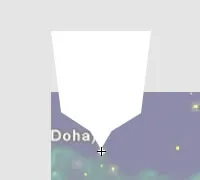
Este încă în modul de editare, noi numim strat nostru unic al Marker, și se adaugă 4 cadre suplimentare (de 4 ori prin apăsarea F5). Creați un nou layer numit Orase. Se adaugă 4 keyframes (până când stratul este selectat apăsați de 4 ori F6) .Smotrim desen.
Acum vom importa miniaturi pentru fiecare strat pentru a goroda.Proverte orașe a fost selectat, apăsați acum al doilea cadru și du-te la Frame> Import> Import to Stage, selectați imaginea Muscat. Am pus o miniatură pe partea de sus a indicelui, așa cum se arată în figură.
Faceți clic pe al doilea cadru în stratul de orașe din Properties inspector scrie Muscat un nume pentru cadru.
Apoi, unul câte unul, fiecare imagini de import orașe următorul strat cadru orașelor și stabilite în loc de miniaturi top ukazatelya.Kak descrise mai sus. Apoi vom înregistra un nume pentru fiecare cadru, respectiv. (Sohar, Dubai și abu_dhabi)
Acum scrie oprire (); pentru deschiderea Action Script (F9) primul panou kadra.Vydelyaem primul cadru și scrie stop ();
Du-te înapoi la scena principală. Prevede marker_mc nume de instanță. pentru index clip video (marcator).
Creați un nou layer, du-te în panoul Action Script (F9). Și aici vom scrie acest cod:
import mx.transitions.Tween;
import mx.transitions.easing * .;
orașe var: Array = [ "muscat", "Sohar", "Dubai", "abu_dhabi"]
Funcția mover (targetX, targetY) currentX = marker_mc._x;
currenty = marker_mc._y;
var xTween: Tween = new Tween (. marker_mc, "_x", Strong.easeOut, currentX, targetX 5, true);
var yTween: Tween = new Tween (marker_mc, "_y", Back.easeOut, currenty, targetY, 1,5, true);
>
pentru (var i = 0; i
my_btn.myCity = orașe [i];
my_btn.onRollOver = function () mover (this._x, this._y);
marker_mc.gotoAndStop (this.myCity);
>
>
Primele două linii de cod de import doar Tween și micșorând clase, necesare pentru utilizarea efectului Tween.
import mx.transitions.Tween;
import mx.transitions.easing * .;
A doua parte (o linie) - Array, care conține numele orașelor, numele aici trebuie să corespundă prima parte a numelui unui buton. Este - ca și aceleași nume, care au fost folosite ca etichetele cadru.
orașe var: Array = [ "muscat", "Sohar", "Dubai", "abu_dhabi"]
Cea de a treia parte a codului creează o funcție, care utilizează clasa Tween. pentru a muta cursorul din poziția sa curentă la poziția butonului care apelează funcția. Am creat două obiecte tween muta obiectul orizontal și vertical.
Funcția mover (targetX, targetY) currentX = marker_mc._x;
currenty = marker_mc._y;
var xTween: Tween = new Tween (. marker_mc, "_x", Strong.easeOut, currentX, targetX 5, true);
var yTween: Tween = new Tween (marker_mc, "_y", Back.easeOut, currenty, targetY, 1,5, true);
>
Partea finală a codului creează un nume de exemplu pentru butoane, și apoi se deplasează indicatorul și se oprește pe o imagine a orașului selectat.
pentru (var i = 0; i
my_btn.myCity = orașe [i];
my_btn.onRollOver = function () mover (this._x, this._y);
marker_mc.gotoAndStop (this.myCity);
>
>
Descărcări